WSL에 백그라운드 작업 지원이 있습니다.
Windows 10 빌드 17046부터 Linux용 Windows 하위 시스템(WSL)은 Windows 하위 시스템에 서비스가 있는 방식과 유사하게 장기 실행 백그라운드 작업을 지원합니다. 이것은 다음과 같은 서버로 작업하는 WSL 사용자에게 정말 인상적인 변화입니다. 아파치 또는 다음과 같은 앱 화면 또는 티먹스. 이제 일반 Linux 데몬처럼 백그라운드에서 실행할 수 있습니다. 데몬을 실행하는 기능이 누락되었으며 사용자의 요청이 많았습니다.
광고
상승된 인스턴스 및 상승되지 않은 인스턴스
데몬 지원 외에도 WSL은 이제 다른 세션의 권한에 영향을 주지 않고 상승된 프로세스 인스턴스와 상승되지 않은 프로세스 인스턴스를 동시에 가질 수 있습니다.
시작 작업
빌드 17046 이상의 WSL은 이제 시작 작업을 지원합니다. SysV 또는 OpenRC와 같은 고전적인 Linux 초기화 시스템과 최신 SystemD 초기화 시스템에 대한 지원이 부족하지만 이제 사용자 지정 시작 스크립트를 빌드하거나 작업 스케줄러를 사용할 수 있습니다.
실행 중인 백그라운드 작업
백그라운드 작업 기능이 작동하는지 테스트하려면 Insider Preview 인스턴스를 Windows 10 빌드 17046으로 업그레이드하고 백그라운드에서 실행할 수 있는 일부 앱을 설치하세요. 예를 들어, 티먹스, 가상 멀티플렉서 앱.
다음 명령을 사용하여 새 tmux 백그라운드 세션을 만들 수 있습니다.
tmux new -s backgroundsession
세션의 이름은 간단히 "backgroundsession"입니다.
백그라운드에서 실행되도록 하려면 ps 또는 htop과 같은 프로세스 관리자를 사용할 수 있습니다. 다음은 htop 출력입니다.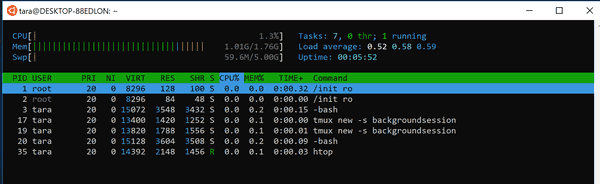
이제 WSL 창을 닫을 수 있으며 작업은 계속 실행됩니다!
이를 확인하려면 새 WSL 창을 열고 다음 명령을 사용하여 사용 가능한 tmux 세션을 확인하십시오.
tmux ls
실행 중인 이전 세션을 찾을 수 있습니다.
다음 명령을 사용하여 다시 활성화하고 중단한 부분에서 계속할 수 있습니다.
tmux 연결 -t backgroundsession
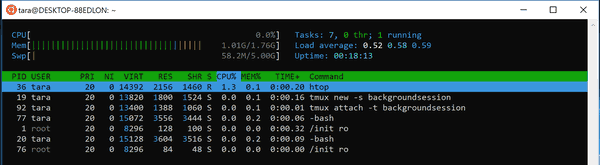
관심 기사:
- Windows 10에서 WSL 사용
- Windows 10에서 WSL의 기본 사용자 설정
- Windows 10의 Microsoft Store에서 Linux 배포판 설치
원천: MSDN 블로그.


